Modern Warfare 2 и Warzone 2 се прекъсват от Steam, как да се коригира?
разни / / April 28, 2023
Call of Duty предоставя невероятни игри от 2003 г. насам, но понякога играчите имат трудни моменти с грешки. Тези грешки са най-вече изоставане, по-висок пинг, чакане дълги часове във фоайето, случайни сривове и т.н. Много играчи на Steam съобщават за изскачане на грешка по време на игра на Modern Warfare 2, поради което играта прекъсва връзката със сървъра на Steam изцяло.
От пускането му на пазара играчите се натъкнаха на много бъгове, грешки и постоянни сривове. Тъй като много грешки са свързани най-вече със сървъра или състоянието на връзката, такава е и грешката Disconnected from the Server Steam. Тази грешка възниква най-вече поради лоши връзки между който и да е от тях. Има шансове за проблем с връзката от ваша страна, но повечето случаи са от сървърите на играта или някое приложение на трета страна, което пречи на играта.
Прочетете също
Най-добрите графични настройки за Warzone 2 на PlayStation, PC и Xbox
Коригиране на грешки на Modern Warfare 2 Dev 11642, 292 и 401
Поправка: Modern Warfare 2 загуби връзка с хост / сървър: Времето за изчакване на връзката изтече
Поправка: Modern Warfare 2 / Warzone 2 не се показва в Battle Net
Поправка: Modern Warfare 2 не успя да извлече списък с приятели за Crossplay
Поправка: Контролерът на COD Warzone 2 не работи или не е открита грешка
Поправка: MW2 Код на грешка 2901
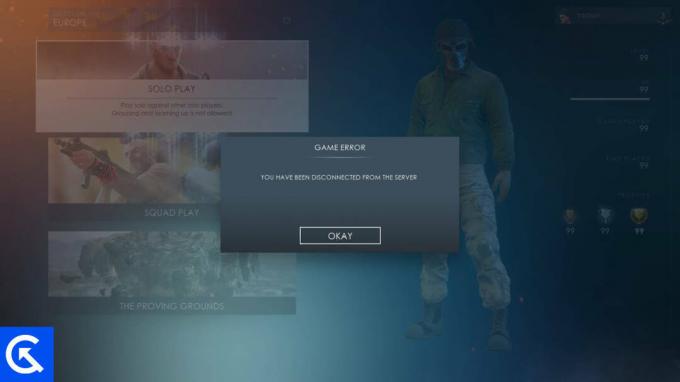
Съдържание на страницата
-
Modern Warfare 2 и Warzone 2 се прекъсват от Steam, как да се коригира?
- Метод 1: Рестартирайте вашия компютър/конзола
- Метод 2: Използвайте кабелни или LAN връзки
- Метод 3: Изчистете кеша на Steam
- Метод 4: Нулирайте Winsock
- Метод 5: Прочистете вашия DNS
- Метод 6: Използвайте Battle.net вместо Steam
- Метод 7: Използвайте VPN
- Метод 8: Проверка на целостта на файловете на играта
- Заключение
Modern Warfare 2 и Warzone 2 се прекъсват от Steam, как да се коригира?
В това ръководство сме изброили няколко начина, които са помогнали на много играчи да изкоренят грешката Прекъснат от сървъра на Steam. Грешката обаче е причинена от пренаселеност на играчи в лобита и игри в новоиздадени заглавия. Методите може да не са постоянно решение и грешките ще се появят отново във всеки един момент. Но винаги е добре да опитате, така че нека се потопим в него.
Прочетете също
Как да играете COD Modern Warfare 2 / Warzone 2 на Steam Deck
Warzone 2 при извличане на онлайн профил или грешка в данните, как да се коригира?
Поправка: Времето за изчакване на Modern Warfare 2 изтече при влизане в онлайн платформа
Реклама
Метод 1: Рестартирайте вашия компютър/конзола
Рестартирането на компютъра или конзолата е най-добрият и ефективен начин за отстраняване на грешки. Рестартирането на вашето устройство изчиства временните кешове, които могат да попречат на играта да функционира правилно. Ако изброеният по-горе метод не работи за вас, трябва да опитате този метод. Стъпките са твърде прости и са както следва:
Реклами
Прочетете също
Поправка: Грешка в Modern Warfare 2 Вашият профил е излязъл
Всички ключови местоположения и карта на Warzone 2 DMZ
Поправка: DMZ режимът на Warzone 2 отнема твърде много време за зареждане или стартиране
- Затворете всички приложения или Modern Warfare 2, работещи на вашия компютър/конзола.
- Сега натиснете рестартиране и оставете устройството да се рестартира самостоятелно; всяко прекъсване може да доведе до неизправност на устройството.
- И накрая, стартирайте Modern Warfare 2.
Метод 2: Използвайте кабелни или LAN връзки
Ако вашият компютър има Ethernet порт и имате Ethernet кабел, препоръчително е да използвате кабелна връзка само за да играете играта. Свържете LAN кабела директно към вашия компютър, вместо да използвате превключватели или Wi-Fi за игра.
Това ще помогне за намаляване на вашия ping по време на пиковите часове, ще предотврати случайни сривове и грешки и в крайна сметка ще подобри изживяването ви при игрите.
Метод 3: Изчистете кеша на Steam
Тъй като Modern Warfare 2 е наскоро издаден, грешката може да е причинена от висок трафик на сървъра. Рестартирането на приложението Steam ще изтрие всички временни файлове, които може да създават проблеми с правилното функциониране на играта. Стъпките са както следва:
- Навигирайте до Пара приложение.
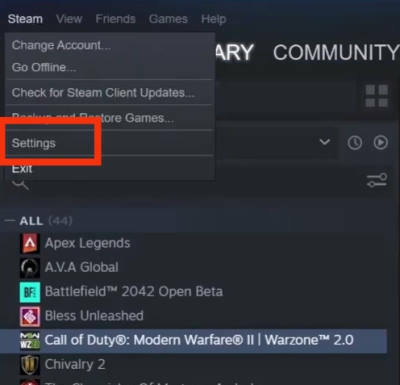
- Навигирайте до „Пара” в горния ляв ъгъл. Кликнете върху "Настройки“

- На екрана ще се появи малко меню; сега щракнете върху „изтегляния” в лявата странична лента.
- След това щракнете върху „Изчистване на кеша за изтегляне” и натиснете OK.
- Приложението Steam ще се рестартира и сте готови.
- Накрая стартирайте „Modern Warfare 2" игра.
Този метод работи най-вече за всички играчи в момента.
Метод 4: Нулирайте Winsock
Winsock или известен още като Windows Socket е важна услуга, която помага на вашия компютър да се свърже с интернет. Поради много проблеми, свързани със софтуера, услугата Winsock може да спре да работи, причинявайки грешка при прекъсване на връзката със Steam. За да нулирате Winsock, следвайте командите по-долу:
- Отвори командния ред на вашия компютър и въведете следната команда.
netsh winsock нулиране
- Рестартирам вашия компютър, за да завършите процеса.

- Това ще нулира услугата Windows Socket и се надяваме да реши проблема.
Метод 5: Прочистете вашия DNS
DNS означава услуга за имена на домейни и парсирането на пакети онлайн е доста важно. Но ако DNS услугата не работи правилно, трябва да изпълните команда за промиване на DNS, за да я поправите.
- Отворете командния ред на вашия компютър и въведете следната команда.
ipconfig /flushdns
- Това ще изчисти и нулира DNS обслужванията във вашата мрежа и се надяваме, че проблемът ще бъде отстранен.
Метод 6: Използвайте Battle.net вместо Steam
Препоръчително е да използвате Battle.net вместо Steam, ако играете само Warzone 2. Много играчи съобщават, че когато играят Warzone 2, срещат по-малко грешки в Battle.net, отколкото в Steam. Стъпките са както следва:
- Отидете на Battle.net (ако Battle.net вече е инсталиран на вашия компютър, преминете към стъпка номер 5).
- Горе вдясно на лентата щракнете върху „Изтеглете Battle.net” бутон.
- Когато изтеглянето приключи, стартирайте „Battle.net-Setup.exe” инсталационен файл.
- Дайте всички необходими разрешения, след което щракнете върху „Инсталирай” бутон. Сега стартирайте Battle.net.

- Кликнете върху „игри” в горния ляв ъгъл.
- Сега навигирайте до Всички игри > Започнете безплатно в страничната лента.
- Сега ще намерите "Call of Duty: Warzone 2.0.” Кликнете върху него.

- След това щракнете върху „Играйте безплатно” и изчакайте да изтегли всички необходими файлове на играта.
- Накрая стартирайте играта от Battle.net и сте готови.
Много играчи са заявили, че като използват този метод, биха могли да играят Warzone 2 без или с малко грешки.
Метод 7: Използвайте VPN
VPN означава виртуална частна мрежа и може да реши повечето проблеми, свързани с интернет. Сървърът на играта, към който сте се свързали, може да е пренаселен, така че виждате проблема с прекъсната връзка със сървъра на Steam. Но с VPN услуга можете да промените държавата си на произход, за да прехвърлите играта си на друг сървър, като коригирате проблема.
Отново в интернет има множество безплатни и платени VPN услуги. Препоръчваме ви да проверите нашето ръководство за Най-добрите VPN за Windows за да изберете това, което е най-подходящо за вашите игрови нужди.
Метод 8: Проверка на целостта на файловете на играта
Проверката на целостта на файловете на играта е критичен процес за почти всички игри в Steam. Това ще ви помогне да извършите правилно сканиране на вашите игри, което в крайна сметка ще бъде поправено в Steam и вече няма да причинява „Прекъсната връзка със сървъра” грешка случайни сривове. Трябва да опитате този метод, ако горните методи не работят за вас. Стъпките са както следва:
- Стартирайте Пара приложение. Навигирайте до „игри” раздел.
- Щракнете с десния бутон върху Modern Warzone 2. На екрана ще се появи малка подкана; сега щракнете върху Имоти.

- Отидете на Локални файлове и щракнете Проверете целостта на файловете на играта.
- След като процесът приключи, рестартирайте играта и сте готови.
Много играчи са намерили този метод за ефективен от сега, тъй като са успели да поправят файловете на своите игри.
Прочетете също
Поправка: Заявката за приятелство в Modern Warfare 2 е заключена
Затваря ли се Warzone 2 през 2023 г.?
Заключение
Има максимален шанс тези методи да изкоренят грешката Disconnected from Steam в modern warfare 2 отсега нататък, но методите може да не работят всеки път. Както споменахме, този проблем със сървъра трябва да бъде коригиран от разработчиците на Warzone 2.0 или Steam, така че му дайте известно време, докато се стабилизира за възможно най-добрия геймплей, както е известна Call of Duty.
Прочетете също
Как да коригирате грешка при неуспешна грешка в белия списък на COD Warzone 2
Всички фракции и мисии на Warzone 2 DMZ са обяснени
Поправка: Warzone 2 Store не е наличен или не работи



![Изтеглете кръпка от март 2019 г. за Galaxy Note 9: N960NKSU2CSC1 [Корея]](/f/ef3ec01c5cb3cf3adb240c9e15a3f37e.jpg?width=288&height=384)